Мазмұны
Қалым құралымен немесе қарындашпен қисық сызық салу оңай емес және қалаған тамаша қисық сызықты алу қиын. Сондықтан Adobe Illustrator бізге қажетті қисық сызықты алуға көмектесетін құралдарды әзірледі.
Adobe Illustrator бағдарламасымен күн сайын шамамен тоғыз жыл жұмыс істей отырып, мен әртүрлі құралдарды пайдаланып сызықтарды қисық сызудың ең оңай жолын таптым. Маған сеніңіз, бұл құралдарды білу сізге Illustrator бағдарламасында қисық сызықтарды жасау уақытын үнемдейді.
Мысалы, қалам құралының жолдарын өңдеу үшін Анкерлік нүкте құралын және бірнеше қисық сызықтар мен кескіндерді жасау үшін қисық құралын пайдаланамын. Ал мен үшін қисық бұрыш жасаудың ең жақсы құралы - тікелей таңдау құралы.
Бұл мақалада сіз Adobe Illustrator бағдарламасында екі қадамда сызықты қисық сызудың үш әдісін үйренесіз!
Келіңіздер.
Adobe Illustrator бағдарламасында сызықты қисық сызудың 3 әдісі
Ескертпе: Скриншоттар Illustrator CC Mac нұсқасынан алынған. Windows және басқа нұсқалары сәл өзгеше болуы мүмкін.
Мысал ретінде мына қарапайым төртбұрышты алайық. Кейбір қисықтарды қосу үшін төмендегі үш түрлі құралды пайдаланып, оны мүлдем басқа пішінге айналдыра аламыз.

1. Бекіту нүктесі құралы
Анкерлік нүкте құралы қалам құралымен бірге тамаша жұмыс істейді. Бекіту нүктелерін оңай өңдеуге немесе қисық сызықтарға жолды сүйреуге болады.
1-қадам : Анкерлік нүкте құралын ( Shift + C ) Қалам құралымен бірдей құрал қойындысында жасырылған.

2-қадам : Жолды басып, қисық сызық жасау үшін сүйреңіз. Мысалы, мен басып, солға қарай сүйреемін. Қисықты реттеу үшін тұтқаларды немесе бекіту нүктелерін жылжытуға болады.

Кеңестер: қисыққа риза емессіз бе? Зәкірді басыңыз, ол түзу сызыққа қайтып оралады, осылайша басып, қайтадан сүйреуге болады.
2. Қисықтық құралы
1-қадам : Қисықтық құралы ( Shif t + <9) таңдаңыз>` ).

2-қадам : Жолдың/сызықтың кез келген жерін басып, қисық қалаған бағытқа сүйреңіз. Сіз басқан кезде сызыққа бекіту нүктелерін қосасыз, осылайша бірнеше қисықтар жасай аласыз.

Қызыл шеңберлер - мен басқан аймақтар.
Анкерлік нүкте құралынан айырмашылығы, қисық сызық құралында бағыт ұстағыштары жоқ. Бірақ шағын тірек нүктелерінің шеңберлерін айналып өту арқылы қисықтарды өңдеуге болады.
3. Тікелей таңдау құралы
Бұл құрал екі тірек нүктесі түзу сызықта жұмыс істемейді. Тікелей таңдау құралын өткір бұрышты иілу немесе қисық сызықтың қисығын өңдеу үшін пайдалануға болады.
1-қадам : Тікелей таңдау құралы таңдалған кезде тіктөртбұрыш бұрышындағы бекіту нүктесін басыңыз, сонда сіз өңдеуге болатын шағын шеңберлерді көресіз.

2-қадам : Шеңберді басып, оны орталық бағытқа қарай сүйреңіз.

Қисық пайда болады және сіз бағыт тұтқаларын көре аласыз. жылжытыңызқажет болса, қисық сызықты реттеу үшін бағыт тұтқалары.
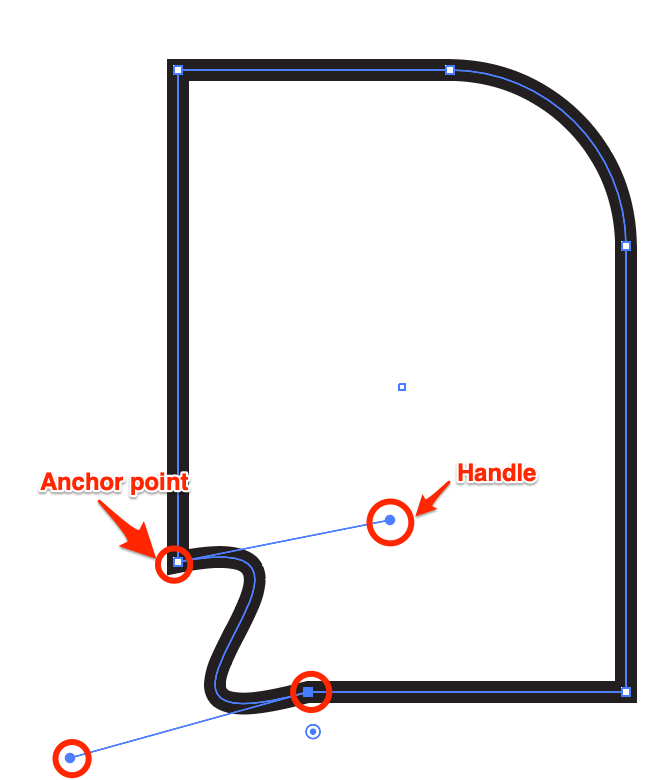
Басқа сұрақтар?
Төменде Adobe Illustrator бағдарламасында сызықтарды қисық сызуға қатысты сұрақтарға жылдам жауаптарды таба аласыз.
Adobe Illustrator бағдарламасында қисық/толқынды сызықты қалай саласыз?
Сіз қисық сызықты Қалам құралы ( P ) арқылы немесе Effect > Бұрмалау & Трансформация > Зиг Заг.
Сонымен қатар түзу сызықты «Сызық сегменті» құралын пайдаланып, түзу сызықты қисық сызу үшін жоғарыдағы әдістердің бірін қолдануға болады.
Illustrator бағдарламасында фигураны қалай қисықтайсыз?
Жоғарыдағы әдістердің бірін пайдаланып кескінді оңай қисықтай аласыз, бірақ әртүрлі қисық пішіндерді жасау үшін көп әрекеттерді орындауға болады.
Мысалы, Warp немесе Distort & Пішіндер мен қисық мәтін жасау үшін түрлендіру.

Illustrator бағдарламасында сызықтың қалыңдығын қалай өзгертуге болады?
Сызықтың қалыңдығын штрих салмағын реттеу арқылы өзгертуге болады. Таңдалған сызықпен, Сипаттар астындағы Көрініс тақтасын тауып, сызықты жұқа немесе қалыңырақ ету үшін штрих салмағын өзгертіңіз.

Қорытынды ойлар
Әрқашан жұмыс істеудің жолы бар және мұнда үшеуі бар. Жоғарыда айтқанымдай, бұрышты қисық жасаудың ең жылдам жолы - тікелей таңдау құралын пайдалану. Бірақ қалған екі құрал қисықтарды өңдеуге көбірек еркіндік береді.
Көңілді болыңызсызықтарды қисық сызудың әртүрлі тәсілдерін зерттеп, қайсысы сізге ыңғайлы екенін табыңыз.

